Autor:
Eugene Taylor
Fecha De Creación:
7 Agosto 2021
Fecha De Actualización:
22 Junio 2024
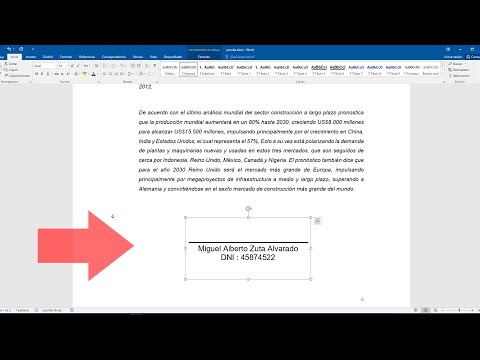
Contenido
- Al paso
- Método 1 de 5: uso de la autocorrección de símbolos conocidos
- Método 2 de 5: Uso del menú Símbolo
- Método 3 de 5: uso de la ventana de símbolos
- Método 4 de 5: uso de códigos especiales
- Método 5 de 5: uso de atajos de teclado
- Consejos
A veces, las letras, los números y los signos de puntuación estándar no son suficientes. Si está trabajando en un documento de Word y desea insertar un símbolo especial como derechos de autor, marca comercial y el popular euro, solo por nombrar algunos, aquí hay algunas formas de hacerlo.
Al paso
Método 1 de 5: uso de la autocorrección de símbolos conocidos
 Abra un documento de MS Word.
Abra un documento de MS Word. Asegúrese de que la corrección automática esté activada.
Asegúrese de que la corrección automática esté activada.- haga clic en Archivo → Opciones → Cheque → Opciones de autocorrección, luego debajo de la pestaña Autocorrección, garrapata Reemplazar texto mientras escribe En.
- Tenga en cuenta que tiene opciones adicionales para Autocorrección puede indicar los símbolos que usa con frecuencia, como df para ° F.
 Tipo (r) o (R) para crear el símbolo registrado, ®.
Tipo (r) o (R) para crear el símbolo registrado, ®. Tipo (C) o (C) para crear el símbolo de copyright, ©.
Tipo (C) o (C) para crear el símbolo de copyright, ©. Tipo (tm) o (TM) para crear el símbolo de marca registrada ™.
Tipo (tm) o (TM) para crear el símbolo de marca registrada ™. Tipo (mi) o (MI) para crear el símbolo del euro, €.
Tipo (mi) o (MI) para crear el símbolo del euro, €.
Método 2 de 5: Uso del menú Símbolo
 Coloque su cursor. Asegúrese de que el cursor de inserción parpadee en la ubicación donde desea colocar el símbolo. Haga clic en la pestaña Insertar en la barra de tareas.
Coloque su cursor. Asegúrese de que el cursor de inserción parpadee en la ubicación donde desea colocar el símbolo. Haga clic en la pestaña Insertar en la barra de tareas.  Encuentra el grupo Simbolos. presiona el botón Símbolo y aparecerá una lista de los símbolos usados recientemente. Seleccione un símbolo de ese menú y se insertará en la ubicación del cursor.
Encuentra el grupo Simbolos. presiona el botón Símbolo y aparecerá una lista de los símbolos usados recientemente. Seleccione un símbolo de ese menú y se insertará en la ubicación del cursor.
Método 3 de 5: uso de la ventana de símbolos
 Si está utilizando una versión anterior de Word, o si no ve el símbolo que está buscando, haga clic en Mas simbolos alrededor de la ventana Simbolos abrir.
Si está utilizando una versión anterior de Word, o si no ve el símbolo que está buscando, haga clic en Mas simbolos alrededor de la ventana Simbolos abrir. La ventana Simbolos se abrirá en la primera de las dos pestañas. La segunda pestaña es la pestaña Caracteres especiales.
La ventana Simbolos se abrirá en la primera de las dos pestañas. La segunda pestaña es la pestaña Caracteres especiales.  Seleccione el símbolo deseado de la tabla con Caracteres especiales.
Seleccione el símbolo deseado de la tabla con Caracteres especiales. presiona el botón Insertar. Esto se puede encontrar en la parte inferior de la ventana. Simbolos, y el derechos de autor El símbolo se insertará en la ubicación del cursor.
presiona el botón Insertar. Esto se puede encontrar en la parte inferior de la ventana. Simbolos, y el derechos de autor El símbolo se insertará en la ubicación del cursor.
Método 4 de 5: uso de códigos especiales
 Inserte los símbolos manualmente. También puede insertar símbolos manualmente usando un código de símbolo y luego presionar Alt + X.
Inserte los símbolos manualmente. También puede insertar símbolos manualmente usando un código de símbolo y luego presionar Alt + X. - A derechos de autor Para insertar el símbolo, primero escriba el código correspondiente. derechos de autor símbolo, 00A9.

- Presione la combinación de teclas Alt + X.

- El código se reemplaza por el símbolo (si esto no funciona, presione Alt + 0169).

- A derechos de autor Para insertar el símbolo, primero escriba el código correspondiente. derechos de autor símbolo, 00A9.
Método 5 de 5: uso de atajos de teclado
 Algunos símbolos de uso frecuente tienen atajos alternativos. El símbolo de derechos de autor por ejemplo, puede crear con la combinación de teclas Alt + Ctrl + C.
Algunos símbolos de uso frecuente tienen atajos alternativos. El símbolo de derechos de autor por ejemplo, puede crear con la combinación de teclas Alt + Ctrl + C. - Usa la pestaña Caracteres especiales para encontrar símbolos de uso común, como copyright, registrado, marca comercial, elipse, solo paréntesis de apertura, etc., junto con la tecla de acceso rápido.

- Usa la pestaña Caracteres especiales para encontrar símbolos de uso común, como copyright, registrado, marca comercial, elipse, solo paréntesis de apertura, etc., junto con la tecla de acceso rápido.
Consejos
- Después de agregar un símbolo como derechos de autor o marca comercial insertado, selecciónelo y haga clic en Comienzo en la cinta y seleccione Estilo de fuente. Luego ve a la pestaña Estilo de fuente y cambiar Sobrescrito en. Seleccionando Sobrescrito¿Lo hará? derechos de autorEl símbolo debe colocarse justo encima de la línea de texto. Sin Sobrescrito será derechos de autorEl símbolo aparecerá en la misma línea que el texto, como cualquier otra letra.
- Si ha elegido un símbolo y desea que esté justo debajo de la línea de texto, seleccione el símbolo y haga clic en Comienzo en la cinta y seleccione Estilo de fuente. Luego ve a la pestaña Estilo de fuente y cambiar Subíndice en. El símbolo se colocará justo debajo de la línea de texto.
- Si no ve el símbolo que desea en la lista de Windows, pruebe la fuente WingDings. Se le presentará una serie de personajes para elegir.



